Виртуальное окружение Python поможет изолировать ваш проект и его зависимости от других. Создание виртуального окружения позволит управлять версиями пакетов и избежать конфликтов между разными библиотеками. Один из популярных способов создания виртуального окружения Python - использование Visual Studio Code (VS Code).
VS Code - это интегрированная среда разработки, поддерживающая множество языков, включая Python. Она предоставляет инструменты для работы с Python, такие как отладка, автодополнение кода и интеграция с виртуальными окружениями.
Для создания виртуального окружения Python в VS Code на Mac сначала установите Python и проверьте его наличие, запустив команду python --version. Если его нет, загрузите с официального веб-сайта Python.
Установите расширение Python для VS Code, найдя его во вкладке «Extensions» и установив из списка. После установки перезапустите VS Code.
Установка VS Code на Mac
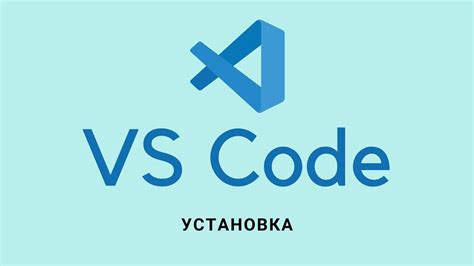
Перед созданием виртуального окружения Python убедитесь, что у вас установлен VS Code, если нет, скачайте и установите его на ваш компьютер. Следуйте указаниям на экране.
- Перейдите на официальный веб-сайт Visual Studio Code.
- Нажмите на кнопку "Download for Mac" (Скачать для Mac), чтобы загрузить установочный файл .dmg.
- Откройте файл .dmg и перетащите значок VS Code в папку "Applications" (Приложения).
- Откройте папку "Applications" (Приложения) и найдите значок VS Code.
- Щелкните правой кнопкой мыши на значке VS Code и выберите "Open" (Открыть).
- После запуска VS Code переместите значок в панель Dock для удобного доступа.
Примечание: Если не удается запустить VS Code из-за ограничений безопасности, щелкните правой кнопкой мыши на значке VS Code, выберите "Open" (Открыть) и подтвердите действие.
Теперь, когда у вас установлен VS Code, вы готовы перейти к созданию виртуального окружения Python и начать разработку на своем Mac-компьютере.
Шаги по установке VS Code на Mac

Установка Visual Studio Code (VS Code) на компьютер с операционной системой Mac может быть выполнена за несколько простых шагов. Вот подробная инструкция:
- Скачайте установочный файл: Первым шагом необходимо загрузить установочный файл VS Code с официального сайта https://code.visualstudio.com/. Скачав файл, вы обычно найдете его в папке «Загрузки».
- Переместите VS Code в папку «Приложения»: Откройте папку «Загрузки», найдите установочный файл VS Code и перетащите его в папку «Приложения» на вашем компьютере.
- Откройте VS Code: После перемещения VS Code в папку «Приложения» найдите его значок и дважды щелкните по нему, чтобы открыть программу.
- Подтвердите установку: При первом открытии VS Code на Mac вам может быть предложено подтвердить установку, нажав правой кнопкой мыши на значке программы и выбрав «Открыть» из контекстного меню.
- Настройте VS Code: После успешной установки вы можете настроить свои предпочтения, установить различные расширения и начать использовать VS Code для разработки вашего проекта.
Теперь у вас есть установленный Visual Studio Code на вашем компьютере Mac. Готово к кодированию!
Настройка Python в VS Code

Для начала убедитесь, что на вашем компьютере установлен Python. Если у вас его нет, вы можете загрузить его с официального веб-сайта Python.
После установки Python нужно установить расширение Python для VS Code. Откройте VS Code и перейдите в раздел "Расширения" в боковой панели. В поисковой строке введите "Python" и установите расширение.
Когда расширение установлено, можно создать виртуальное окружение Python. Откройте терминал в VS Code, выбрав "Выбор терминала" в верхнем меню и выбрав "Новый терминал". В терминале выполните команду:
python -m venv myenv
Здесь "myenv" - имя вашего виртуального окружения, которое можно выбрать по вашему усмотрению.
После создания виртуального окружения, активируйте его, выполнив одну из следующих команд:
source myenv/bin/activate (для Mac/Linux)
myenv\Scripts\activate (для Windows)
После активации виртуального окружения вы можете устанавливать пакеты и работать с вашим проектом Python без влияния на другие проекты или системные настройки.
Если вы завершили работу с виртуальным окружением, вы можете его деактивировать, выполнив следующую команду:
deactivate
Теперь вы готовы использовать виртуальное окружение Python в VS Code!
Подключение Python к VS Code на Mac
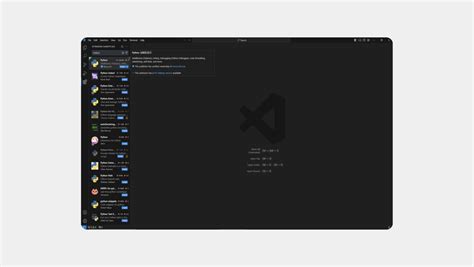
Для создания виртуального окружения Python в VS Code на Mac необходимо выполнить несколько простых шагов.
- Установите Python на свой компьютер, если вы еще не сделали этого. Для Mac рекомендуется использовать пакетный менеджер Homebrew. Установите Homebrew, если у вас нет его установленного, и выполните команду
brew install python3для установки Python. - Откройте VS Code и установите расширение "Python" от Microsoft.
- Создайте новую папку для проекта и откройте ее в VS Code.
- Откройте терминал в VS Code, нажав комбинацию клавиш Ctrl + `.
- В терминале выполните следующую команду для создания виртуального окружения:
python3 -m venv venv. Здесь "venv" - это название вашего виртуального окружения, вы можете выбрать любое название. - Активируйте виртуальное окружение, выполнив команду
source venv/bin/activate. Теперь вы будете работать внутри виртуального окружения Python. - Теперь вы можете устанавливать и использовать пакеты Python внутри виртуального окружения, такие как Django или Flask. Просто выполните команду
pip install <package-name>для установки пакета.
Успешного программирования!
| В терминале введите следующую команду для создания нового виртуального окружения Python: | |
| 6. | python3 -m venv myenv (где "myenv" - имя вашего виртуального окружения). |
| 7. | Нажмите "Ввод" и дождитесь завершения создания виртуального окружения. |
| 8. | Ваш новый проект с виртуальным окружением готов к использованию! |
Теперь установите необходимые библиотеки, запускайте код и управляйте зависимостями проекта с помощью виртуального окружения Python в VS Code на Mac.
Создание папки для проекта в VS Code
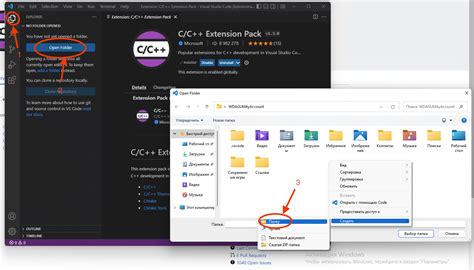
Виртуальное окружение Python для вашего проекта лучше всего создавать в отдельной папке, чтобы отделить его от других файлов и проектов. В Visual Studio Code (VS Code) это можно сделать очень просто:
- Откройте VS Code и выберите пункт меню "Файл" (File) → "Открыть папку" (Open Folder).
- Выберите или создайте папку, в которой хотите создать свой проект.
- Нажмите кнопку "Выбрать папку" (Open).
Теперь у вас есть пустая папка, готовая для создания вашего проекта. В следующем разделе мы рассмотрим, как создать виртуальное окружение Python внутри этой папки для управления зависимостями проекта.
Создание виртуального окружения Python
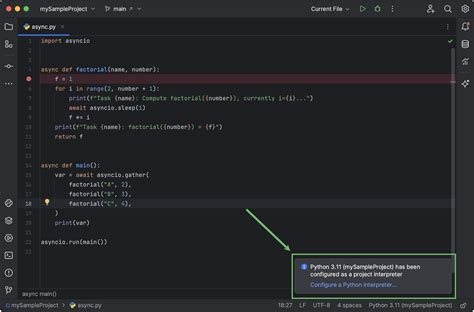
Для создания виртуального окружения Python вам понадобится инструмент virtualenv. Он позволяет создать изолированное окружение в выбранной директории.
В VS Code на Mac можно создать виртуальное окружение Python, следуя этим шагам:
- Откройте терминал в VS Code: нажмите на кнопку "View" в верхнем меню и выберите "Terminal" или используйте горячую клавишу "Ctrl+`".
- Введите следующую команду в терминале, чтобы установить инструмент virtualenv, если он не установлен:
pip install virtualenv- Перейдите в директорию, где вы хотите создать виртуальное окружение Python с помощью команды:
cd path/to/your/directory- Создайте виртуальное окружение Python с помощью команды:
python -m venv myenv"myenv" - это название вашего виртуального окружения, вы можете выбрать любое удобное для себя.
Поздравляю, вы только что создали виртуальное окружение Python! Теперь вы можете активировать его с помощью следующей команды:
source myenv/bin/activateПосле активации вашего виртуального окружения вы можете устанавливать пакеты и зависимости Python, используя команду "pip install". Они будут установлены только в пределах вашего виртуального окружения, и они не будут влиять на другие глобальные пакеты.
При необходимости вы можете деактивировать виртуальное окружение с помощью команды:
deactivateТеперь вы знаете, как создать виртуальное окружение Python в VS Code на Mac и использовать его для разработки своих проектов. Удачи!
Установка виртуального окружения Python пакетом "venv"
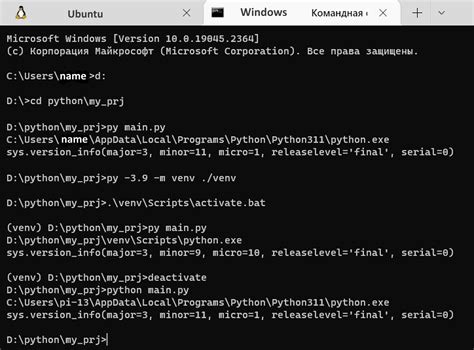
Пакет "venv" включен в стандартную библиотеку Python, поэтому не нужно устанавливать дополнительные пакеты.
Вот как создать виртуальное окружение Python с помощью "venv" в VS Code:
- Откройте VS Code и выберите папку для виртуального окружения.
- Откройте интегрированный терминал в VS Code.
- Введите команду в терминале:
python3 -m venv myenv. Здесь "myenv" - ваше имя для виртуального окружения, выберите любое удобное. Может быть другая версия Python на вашем компьютере. - Нажмите Enter, чтобы выполнить команду. Виртуальное окружение будет создано в выбранной папке.
Поздравляю! Вы только что создали виртуальное окружение Python с помощью пакета "venv". Теперь вы можете активировать его, используя команду "source myenv/bin/activate" (на MacOS и Linux) или "myenv\Scripts\activate.bat" (на Windows), и начать работу в изолированной среде. Это позволит вам установить и использовать пакеты Python, не вмешиваясь в системные настройки.